 Kalendár
Kalendár
S aplikáciou Kalendár už nikdy nezmeškáte žiadne stretnutie. Udržiavajte si prehľad vo svojom nabitom harmonograme vytvorením viacerých kalendárov, ktoré môžete všetky spravovať na jednom mieste.
Vytvárajte udalosti. Udalosť môžete pridať kliknutím na ![]() alebo tak, že dvakrát kliknete na ľubovoľné miesto v zobrazení dňa. Nové udalosti môžete rýchlo pridávať aj pomocou Spotlightu. Ak chcete niekoho pozvať, dvakrát kliknite na udalosť, kliknite na časť Pridať pozvaných a potom zadajte emailovú adresu. Kalendár vám oznámi, keď pozvané osoby odpovedia.
alebo tak, že dvakrát kliknete na ľubovoľné miesto v zobrazení dňa. Nové udalosti môžete rýchlo pridávať aj pomocou Spotlightu. Ak chcete niekoho pozvať, dvakrát kliknite na udalosť, kliknite na časť Pridať pozvaných a potom zadajte emailovú adresu. Kalendár vám oznámi, keď pozvané osoby odpovedia.
Opýtať sa Siri Povedzte napríklad toto: „Set up a meeting with Mark at nine in the morning.“ (Naplánuj stretnutie s Markom na deväť hodín ráno.)
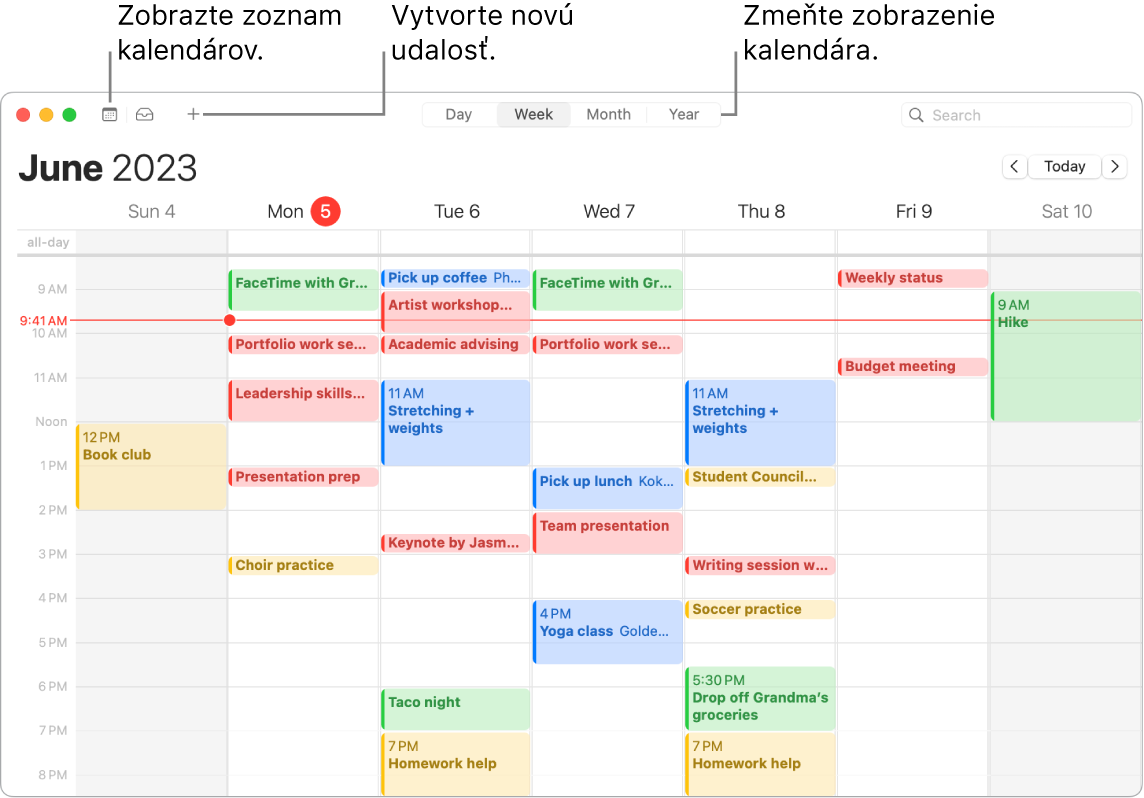
Tip: Ak pridáte do udalosti polohu, Kalendár zobrazí mapu, odhadované trvanie cesty a čas odchodu a dokonca aj predpoveď počasia.
Kalendár pre každý aspekt vášho života. Vytvorte si samostatné kalendáre, napríklad jeden pre domácnosť, ďalší pre prácu alebo školu, a odlíšte ich rôznymi farbami. Ak chcete vytvoriť kalendár, vyberte Súbor > Nový kalendár. Ak chcete zmeniť farbu kalendára, podržte stlačený kláves Control a kliknite na vybraný kalendár.
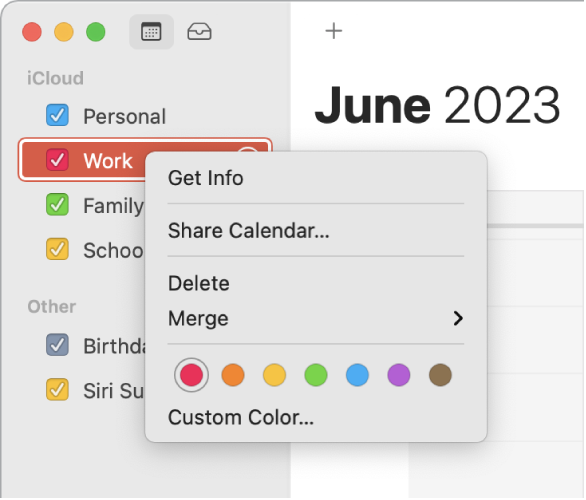
Pridanie kalendára sviatkov. Môžete si prezerať kalendáre sviatkov z rôznych regiónov sveta. Vyberte Súbor > Nový kalendár sviatkov a potom vyberte kalendár sviatkov, ktorý chcete pridať.
Zobrazte všetky svoje kalendáre alebo iba niektoré z nich. Kliknutím na tlačidlo Kalendáre zobrazíte zoznam všetkých svojich kalendárov. Kliknite na kalendáre, ktoré chcete zobraziť v okne.
Filtrovanie kalendárov na základe režimu Môj čas. Môžete si vybrať, ktoré kalendáre sa budú zobrazovať počas toho ktorého režimu Môj čas. Počas štúdia sa napríklad môže zapnúť kalendár s termínmi vašich zadaní. Vyberte menu Apple > Systémové nastavenia a potom v postrannom paneli kliknite na Môj čas. Vpravo vyberte niektorý z režimov Môj čas, kliknite na ![]() a potom v časti Filtre režimu kliknite na Pridať filter. Viac informácií o pridaní alebo prispôsobení režimu Môj čas nájdete v téme Nastavenie režimu Môj čas na Macu.
a potom v časti Filtre režimu kliknite na Pridať filter. Viac informácií o pridaní alebo prispôsobení režimu Môj čas nájdete v téme Nastavenie režimu Môj čas na Macu.
Využívajte možnosti zdieľania na rôznych zariadeniach a s ostatnými ľuďmi. Keď ste prihlásení do iCloudu, vaše kalendáre sú aktualizované na všetkých vašich počítačoch Macintosh, iOS zariadeniach, iPadOS zariadeniach a hodinkách Apple Watch prihlásených s rovnakým Apple ID. Kalendáre môžete tiež zdieľať s ostatnými užívateľmi iCloudu.
Ako používať Touch Bar na vašom 13-palcovom MacBooku Pro. Klepnutím na tlačidlo Dnes môžete zobraziť alebo upraviť dnešné udalosti a pomocou posuvníka môžete vybrať mesiac v minulosti alebo v budúcnosti.

Vyberte udalosť v kalendári a klepnutím na tlačidlá špecifikujte kalendár pre danú udalosť, získajte detaily udalosti, upravte čas alebo miesto a pridajte alebo odstráňte pozvaných hostí.

Viac informácií. Prečítajte si užívateľskú príručku pre Kalendár.